Indholdsfortegnelse:
- Trin 1: Påkrævede dele
- Trin 2: Installation af Hub Splitter, Arduino + Mosfets
- Trin 3: 12V DC -input + HD -husinstallation
- Trin 4: Top og bund limes op + komponenthuse
- Trin 5: Ledningsføring
- Trin 6: Kontrolventil + pneumatisk rørinstallation
- Trin 7: Latex -indpakning
- Trin 8: Trim og test
- Trin 9: Forbedringer

Video: Oppustelig harddisk: 9 trin

2024 Forfatter: John Day | [email protected]. Sidst ændret: 2024-01-30 08:27


Hej alle sammen. Denne vejledning dækker de trin, der kræves for at genskabe mit sidste års projekt, en oppustelig, ekstern harddisk. Dette er et forsøg på at genindføre fysisk konsekvens af immaterielle digitale data og på den måde udnytte vores udviklede evne til at foretage værdivurderinger inden for den analoge verden.
Dette er et prototypedesign. Som sådan improvisation vil være nødvendig, når jeg genskaber/forbedrer det, jeg har gjort her. Typen af 3D -filer, forskellige printere og min uerfarenhed vil betyde, at visse dele kræver slibning for en lufttæt pasform, som er altafgørende for en fungerende enhed.
Trin 1: Påkrævede dele

3D -printede dele
Drevne komponenter
- MOSFET breakout board x 2
- Arduino
- Harddisk
- Harddisk USB -etui
- 12V DC pumpe x 2
- 12V DC indgang
- 12V strømforsyning/stik
- USB -hub (taget fra RCA -splitter)
- Seriel kabel + harddisk kabel
- Elektrisk kabel
Mekaniske komponenter
- Pneumatisk slange
- Kontraventiler x 2
- 2 mm Latex ark
- Elastikker
Konstruktionskomponenter
- Epoxylim
- Plast svejsning
- Standoff -sæt
- Krymp rør
- Spændebånd
Kode
Arduino + Javascript -kode
Trin 2: Installation af Hub Splitter, Arduino + Mosfets
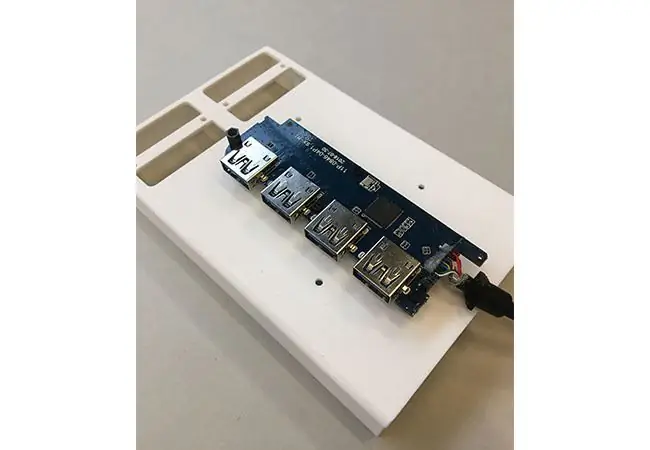
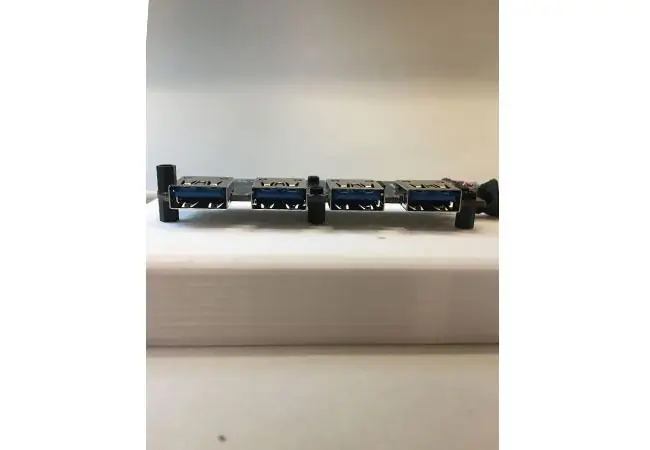

Jeg havde store problemer med at finde et USB -hub -breakout -kort, så jeg har taget internerne fra RCA -splitteren og brugt dette i den endelige model. Justeringer kan foretages til den originale CAD -fil for at lette alternativer.
Dette er en besværlig proces, men det skal gøres, før HD -huset installeres på den øverste halvdel af modellen, da skruerne, der bruges i standoff -samlingen, vil være utilgængelige efter installationen.
Trin 3: 12V DC -input + HD -husinstallation
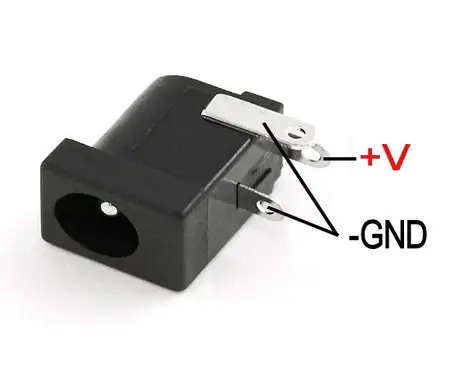



Lod den elektriske ledning til 12V -stikket, da det vil være utilgængeligt, efter at den øverste og nederste halvdel er blevet limet sammen.
Lim HD -huset til den øverste halvdel med plastsvejsning. USB -kablet fra hubben fastspændes mellem den øverste og nederste halvdel under limning. Efterlad nok ledning til, at selve HD'en kan installeres i huset, ellers gør USB -kablet det utilgængeligt
Trin 4: Top og bund limes op + komponenthuse




Ikke en særlig enkel betjening. Jeg anbefaler at placere nogle pneumatiske slanger i de gennemgående huller for at stille de to halvdele perfekt op. De skal let kunne fjernes, efter at limen er sat. En lufttæt tætning mellem halvdelene er altafgørende, men plastsvejsning kan tilføjes i stolpen.
Installer stikket, der forsegler 12V DC -stikket, og tilføj lim omkring den elektriske ledning for at sikre en tætning
Brug plastsvejsning til at installere komponenthuse i henhold til billedet. Placeringen skal være tydelig i layoutet på den øverste halvdel.
Trin 5: Ledningsføring


Tilføj krympeformede slanger til loddede forbindelser for at forhindre kortslutninger
Trin 6: Kontrolventil + pneumatisk rørinstallation



Sørg for, at pneumatisk slange er skubbet så langt, som det vil gå ind i hver kontraventil, før der skæres i størrelse.
Kontraventilerne behøver ikke at sidde perfekt i huset for at fungere. Huset, de sidder i, kan endda være overflødigt.
Trin 7: Latex -indpakning

Før latexviklingen skal du køre kablerne fra arduino og HD til hubben, og uploade arduino -koden. Tænd for drevet, og kør koden, placer filer på og fra drevet, og sørg for, at pumperne pustes op og tømmes i forhold til de uploadede data.
Husk at klikke + flytte en fil til drevet for at forhindre kopiering af filen og fordobling af pumpetid. Et finurligt med dataoverførsel!
Læg latexen over kroppen på IHD, og derefter slangeklemmen over denne. Træk i latexen, mens du strammer slangeklemmen for at frembringe en så problemfri tætning mellem klemmen og gummibåndene nedenunder.
Du bliver nødt til at tilføje yderligere foranstaltninger for at sikre, at drevet er lufttæt.
Trin 8: Trim og test
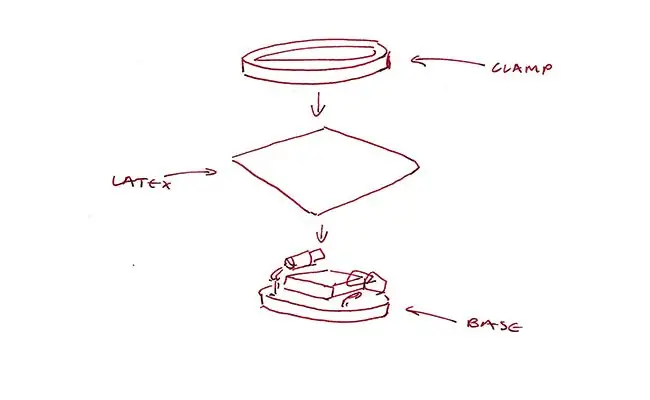

Trimning af latexen er ret selvforklarende. Jeg fandt ud af, at slangeklemmen ikke var i stand til at skabe en lufttæt forsegling, så jeg tilføjede store mængder varm lim, men jeg tror, at fugemasse ville give en bedre tætning og være mere æstetisk tiltalende.
Trin 9: Forbedringer
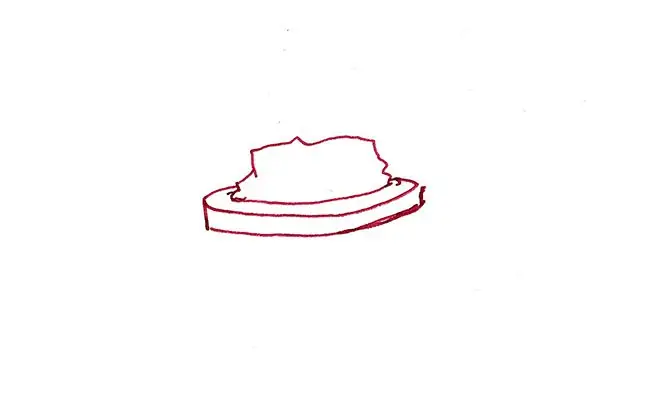
Jeg vil gerne redesigne kroppen, så den skaber en lufttæt tætning mellem sig selv og latexen uden behov for lim ved hjælp af en mekanisme vist i fig. 1.
Arduino og hub kunne også erstattes med en hindbær pi eller brugerdefineret pcb.
Anbefalede:
En Raspberry Pi PC-PSU stationær computer med harddisk, ventilator, PSU og tænd / sluk-switch: 6 trin

En stationær computer fra Raspberry Pi PC-PSU med harddisk, blæser, PSU og tænd / sluk-switch: September 2020: En anden Raspberry Pi, der var indeholdt i en omformet pc-strømforsyningskasse, var blevet bygget. Dette bruger en ventilator ovenpå - og arrangementet af komponenterne inde i PC -PSU -kabinettet er derfor anderledes. En ændret (for 64x48 pixels), annonce
Sådan får du adgang til en Dell Inspiron 15 3000 -serie harddisk: 10 trin

Sådan får du adgang til en Dell Inspiron 15 3000 -serie harddisk: Hej Instructables -læsere, i dag viser jeg dig, hvordan du får adgang til en harddisk i en bærbar Dell Inspiron 15 3000 -serien. Mest sandsynligt, hvis du læser dette, har du enten problemer med at skyde computeren og søger at genplacere harddisken, eller du
Harddisk Desktop -ur: 5 trin

Harddisk Desktop -ur: IntroDer er noget harddiskur i Pinterest til salg. Jeg vil altid lave en af dem til mit skrivebord. COVID-19 karantæne giver mig chancen for at lave en. På grund af virussen skal jeg komme fra alt, hvad jeg har i huset, så dette er min første instruktion
Desktop Wacky Waving Oppustelig Arm Flailing Tube Man: 4 trin (med billeder)

Desktop Wacky Waving Inflatable Arm Flailing Tube Man: Jeg har altid ønsket at bygge en "Wacky Waving Inflatable Arm Flailing Tube Man", også kendt som Tube -mand, også kendt som en Skydancer, Air -danser … Dette projekt startede tilbage ind i 2013 præsenterede jeg den første grove prototype lavet med
Gammel Xbox 360 -harddisk + overførselssæt til harddisk = bærbar USB -harddisk !: 4 trin

Gammel Xbox 360 -harddisk + overførselssæt til harddisk = bærbar USB -harddisk !: Så … Du har besluttet at købe 120 GB HDD til din Xbox 360. Nu har du en gammel harddisk, som du sandsynligvis ikke kommer til at brug længere, samt et ubrugeligt kabel. Du kan sælge det eller give det væk … eller bruge det godt
